Erstellen Sie einen Sicherheits- und Zugriffsplan
Verwenden Sie die Vorlage Sicherheits- und Zugangsplan, um Zeichnungen zu erstellen, die die Positionen von Zugangskontrollen und Videoüberwachungsgeräten zeigen.
Sie können einen Sicherheits- und Zugangsplan auf einer leeren Seite oder als Ebene in einem vorhandenen Grundriss erstellen.
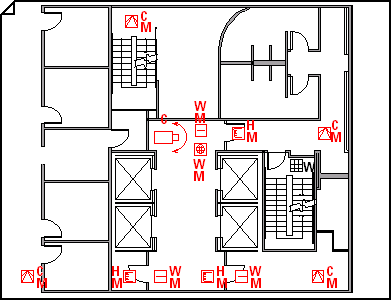
Öffnen Sie Visio.
Starten Sie einen Sicherheits- und Zugriffsplan auf eine der folgenden Arten:
Als neue Zeichnung
Klicken Sie in der Kategorie Karten und Grundrisse auf Sicherheits- und Zugangsplan > Erstellen .
Standardmäßig öffnet dieser Zeichnungstyp ein skaliertes Zeichenblatt im Querformat
 . Sie können diese Einstellungen jederzeit ändern.
. Sie können diese Einstellungen jederzeit ändern.Als Layer in einem CAD-Grundriss
Erstellen Sie eine neue Zeichnung der Sicherheits- und Zugriffsplanvorlage . Befolgen Sie die Schritte im vorherigen Abschnitt, wenn Sie Informationen zum Erstellen benötigen.
Klicken Sie auf der Registerkarte Einfügen auf CAD-Zeichnung .
Navigieren Sie im Dialogfeld AutoCAD-Zeichnung einfügen zur CAD-Datei, wählen Sie sie aus und klicken Sie dann auf Öffnen .
Um die Größe und den Maßstab der CAD-Zeichnung zu akzeptieren, klicken Sie auf OK .
Hinweis: Wenn sich der Zeichnungsmaßstab der CAD-Zeichnung vom Maßstab Ihrer Zeichenseite unterscheidet, werden Sie aufgefordert, die Maßstäbe anzupassen oder ohne Anpassung fortzufahren.
Nachdem Sie die Zeichnung eingefügt haben, können Sie sie skalieren, skalieren oder verschieben. Sie können auch den Visio-Layer sperren, der die CAD-Zeichnung enthält. Weitere Informationen finden Sie unter Ändern der AutoCAD-Layer-Eigenschaften .
Tipp: Um die Eigenschaften einer eingefügten CAD-Zeichnung zu ändern (z. B. um ihre Skalierungs- oder Schutzeinstellungen zu ändern), klicken Sie mit der rechten Maustaste auf die Zeichnung, zeigen Sie auf CAD-Zeichnungsobjekt und klicken Sie dann auf Eigenschaften .
Als Ebene in einem vorhandenen Visio-Grundriss
Suchen Sie in Visio die vorhandene Grundrisszeichnung, die Sie verwenden möchten.
Ziehen Sie Sicherheits-Shapes für Alarm- und Zugangskontrolle, Einleitung und Meldung sowie Videoüberwachung auf das Zeichenblatt.
Die Buchstaben an den Ecken der Sicherheitsformen geben den Befestigungstyp (oben rechts), den Technologietyp (unten rechts) und den Funktionstyp (unten links) an.
Tipp: Sie können die vorhandenen Ebenen einer Zeichnung sperren, damit Sie sie nicht versehentlich ändern, wenn Sie einen neuen Plan darüber erstellen. Weitere Informationen finden Sie unter Ändern der AutoCAD-Layer-Eigenschaften .
Sie können Formdaten jederzeit ändern.
Klicken Sie mit der rechten Maustaste auf das Shape > Daten > Shape-Daten .
Klicken Sie im Bereich Shape-Daten in jedes Feld und geben Sie einen Wert ein oder wählen Sie einen Wert aus.
Um eine Form zu beschriften, doppelklicken Sie auf die Form und geben Sie dann ein. Positionieren Sie eine Beschriftung neu, indem Sie den Steuergriff der Beschriftung ziehen.
No comments:
Post a Comment